大家使用都能都会遇到一个很常见的问题,那就是经常c盘就满了,c盘满了后可能会降低计算机的运行速度,很多人都很困扰,那么电脑c盘满了怎么清理c盘空间呢,接下来小编教您快速清理C盘空间。
电脑c盘满了怎么清理c盘空间
C盘是安装操作系统的盘符,也叫作系统盘,一般,我们不会在系统盘上安装其他应用程序,因为它可能会降低计算机的运行速度。但是,很多计算机新手不知道这个问题,几乎所有的程序都安装在C盘上,导致C盘几乎要满了。那么C盘太满如何清理?让我们接着往下阅读。
大家可以使用小番茄C盘清理,这是一款专业的C盘清理软件,效率非常高,操作简单易用,功能也非常强大,可以清理C盘文件,也可以搬家C盘的文件,释放你电脑的C盘空间。
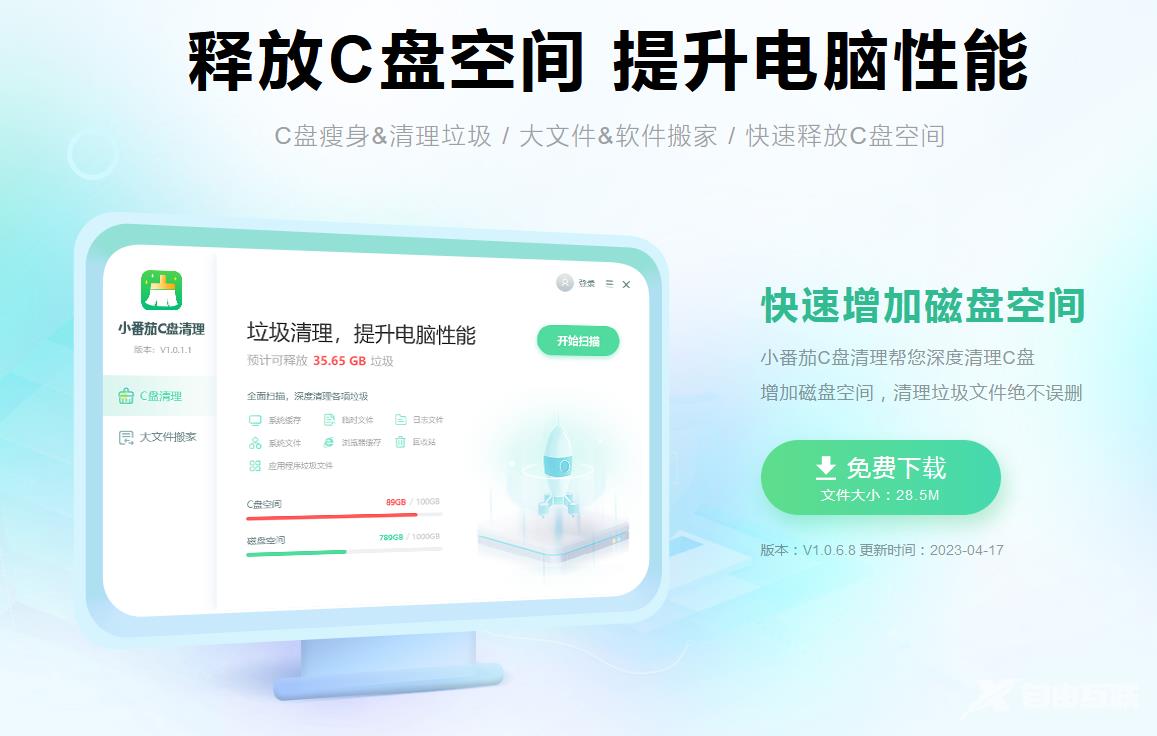
C盘清理软件下载地址:点击这里下载>>
小番茄C盘清理工具做磁盘清理的步骤如下
安装好软件后,进入番茄C盘清理主界面,点击“开始扫描”,等待扫描完成后,可以根据自己的情况,勾选需要清理的文件,然后点击“立即清理”。
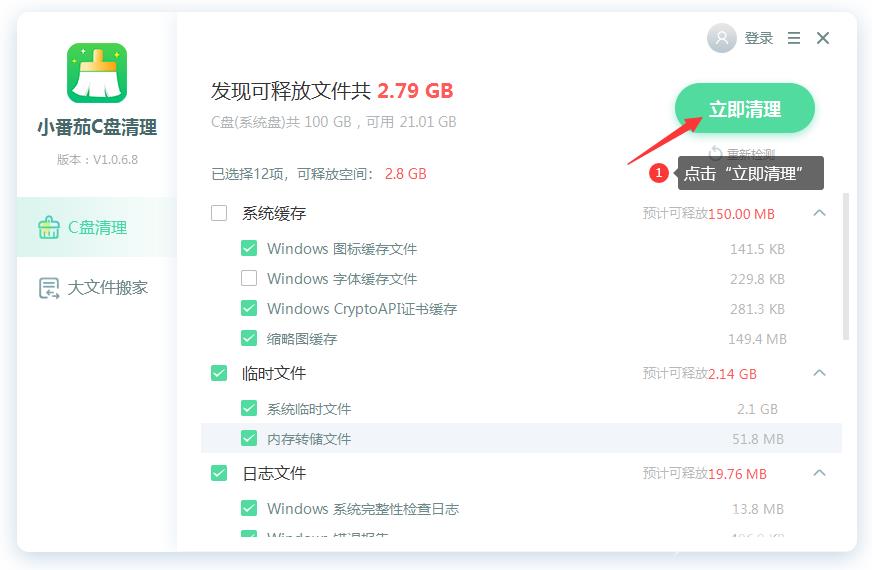
C盘清理软件下载地址:点击这里下载>>
除了清理文件,想给c盘腾出空间也可以用小番茄C盘清理工具做文件搬家
点击“大文件搬家”,然后点击“开始扫描”,检测本地的大文件,等待检测完成后,我们就可以执行文件搬家了,检测完成后,根据自己的需要,从列表里勾选你需要搬家的文件,点击“立即搬家”,然后等待搬家完成即可,C盘空间就增加了。搬家后的文件,我们可以在“搬家记录”中找到记录,也可以还原回去;
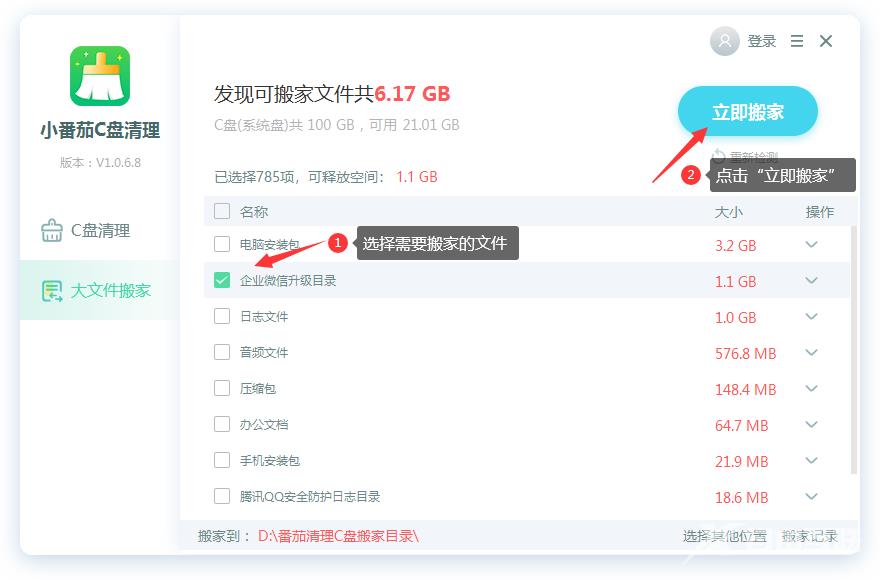
C盘搬家软件下载地址:点击这里下载>>
其他方法
方法1:清理磁盘
磁盘清理可以帮助你删除一些无法在资源管理器里面删除的文件,属于电脑系统的内置工具。
操作步骤:打开电脑桌面的“此电脑”,找到c盘并且右键单击它,找到“属性”,之后点击“磁盘清理”。选择文件(可选择删除以前的Windows安装、回收站、系统还原点和其他文件),单击确定即可。如果没有太多空间可以释放,就通过“清理系统文件”来删除文件。
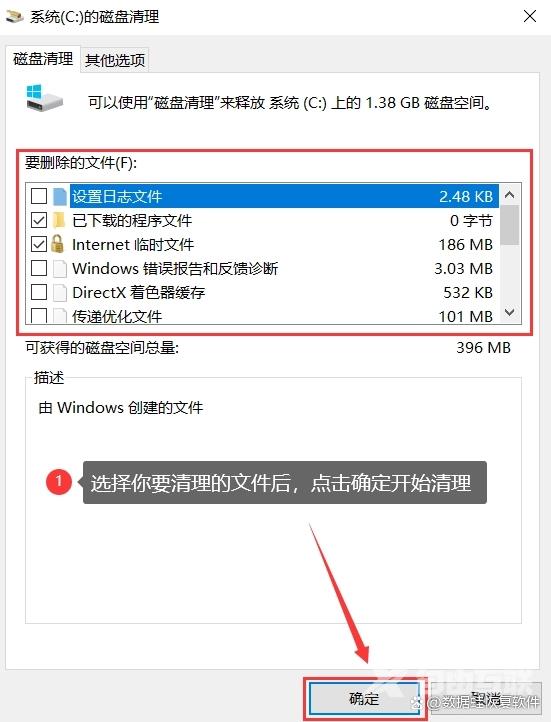
C盘清理软件下载地址:点击这里下载>>
方法2:清理存储设置
操作步骤:点击电脑桌面左下角的“开始”图标,打开“设置”里面的“系统”。然后选择“存储”里面的“临时文件”。在临时文件里点击“删除文件”来清理电脑存储。
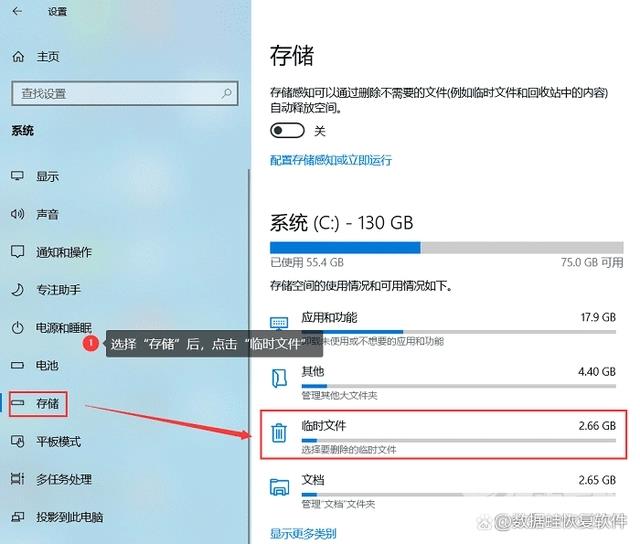
C盘清理软件下载地址:点击这里下载>>
方法3:关闭c盘的虚拟内存
电脑的内存有8—16G,一般情况下是用不完的,可以直接关掉c盘的虚拟内存。
操作步骤:鼠标右键点击电脑桌面“此电脑”的图标,在弹出的窗口点击“属性”,选择“高级系统设置”。在“高级”窗口位置选择“设置”,再点击“更改”选项。取消选择“自动管理所有驱动器的分页文件大小”。
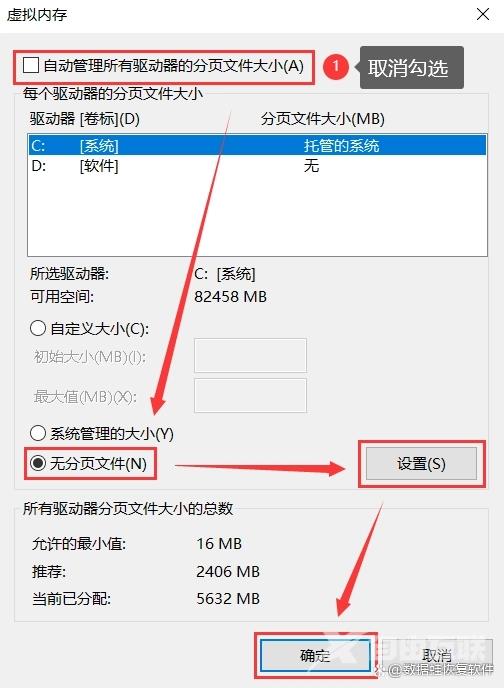
C盘清理软件下载地址:点击这里下载>>
如果电脑的内存是比较小的,可以通过重新设置其他磁盘来自定义大小。
操作步骤:同样也是按上面的步骤,打开“高级系统设置”。点击“高级”里面的“设置”,再选择高级窗口里面的“更改”。选择里面的d盘或者e盘(只要不设置到c盘就可以),再根据自己的需要设置“自定义大小”里面的参数,点击“确定”。
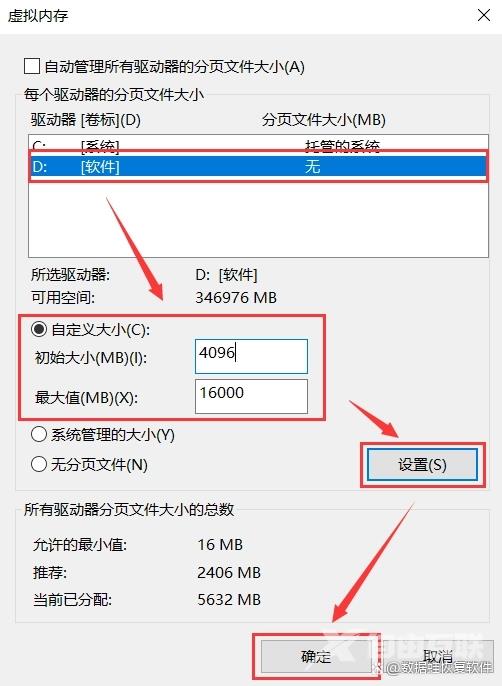
C盘清理软件下载地址:点击这里下载>>
方法4、清理系统垃圾
电脑系统要定期清理垃圾,如果没有及时清理,很容易堆积很多垃圾文件,占用c盘大量内存。这种情况下,推荐大家使用360安全卫士、金山卫士或者百度卫士等来清理系统垃圾。
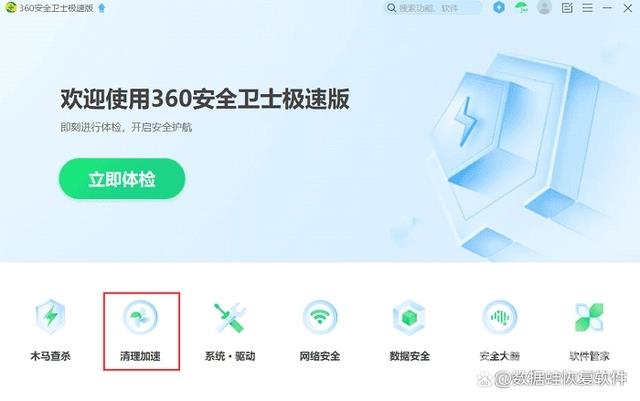
C盘清理软件下载地址:点击这里下载>>
方法5、删除休眠文件
电脑会为休眠文件保留大约一半的内存RAW空间。如果你的电脑RAW是8GB,那休眠文件(hiberfil.sys)的大小约为4GB。这种情况可以删除休眠文件为c盘减压。
操作步骤:通过快捷键“Win+R”打开运行窗口,输入“cmd”。再鼠标右键单击结果“命令提示符”,选择“以管理员身份运行”。输入“powercfg. exe -h off”,最后按Enter。
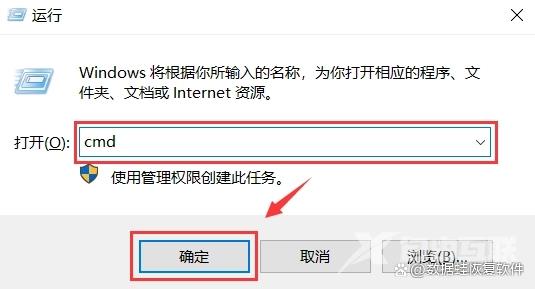
C盘清理软件下载地址:点击这里下载>>
方法6、将c盘的软件·迁移到其他磁盘
如果采用以上方法,c盘的空间仍然不足,这时需要对系统软件进行迁移。
操作步骤:打开c盘,选择你要迁移的文件,选中它,再点击“迁移到”。在“选择位置”里面选择其他磁盘(比如d盘)。
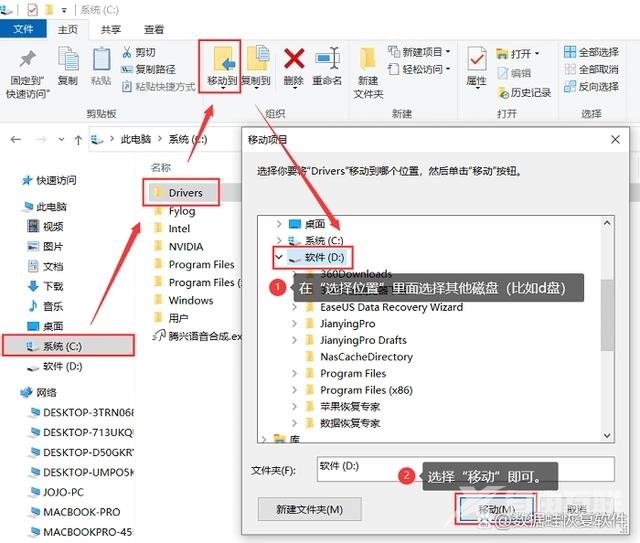
C盘清理软件下载地址:点击这里下载>>
以上就是电脑c盘满了怎么清理c盘空间,教您快速清理C盘空间的全部内容了,希望对各位小伙伴有所帮助。
